I denne veiledningen viser jeg deg hvordan du åpner en Facebook-butikk. Verdens handel og salg av produkter gjennom Facebook blir stadig mer populært, og med riktig oppsett kan du effektivt markedsføre produktene dine. Denne trinnvise veiledningen tar deg gjennom hele prosessen.
Viktigste funn
- Facebook tilbyr en integrert funksjon for å selge produkter.
- Du kan koble butikken din til din Facebook-side.
- Det finnes forskjellige alternativer for bestilling og administrasjon av butikken din.
Trinnvise veiledning
Trinn 1: Tilgang til forretningspakken
For å opprette din Facebook-butikk, må du først få tilgang til forretningspakken. Logg inn på din Facebook-konto og gå til forretningspakken. Der kan du få omfattende informasjon om siden din og bruke ulike funksjoner som hjelper deg med å sette opp butikken din.
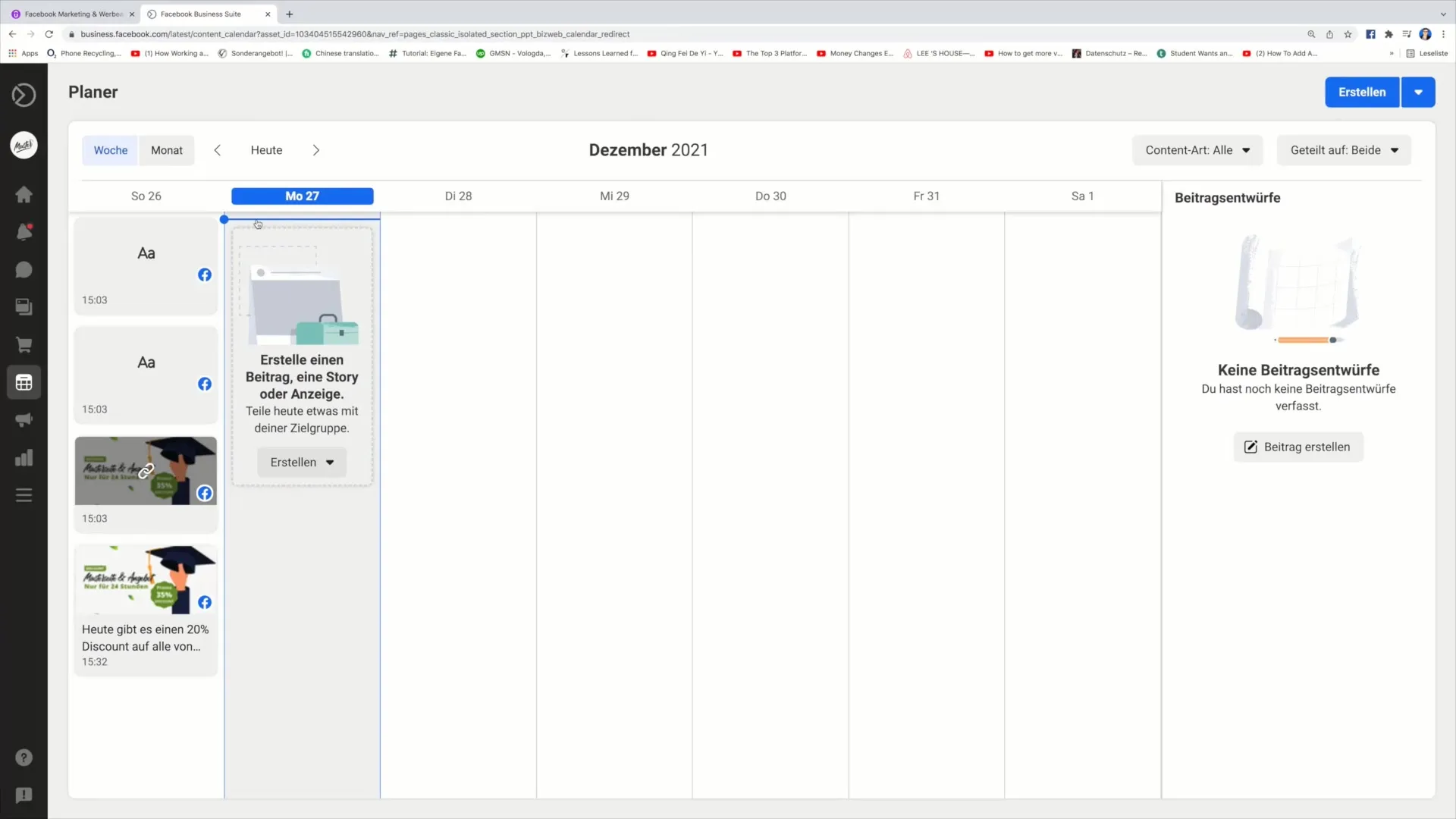
Trinn 2: Tilgang til handelsområdet
I forretningspakken finner du handelsområdet. Klikk på dette området for å se alternativene som er tilgjengelige for deg når du oppretter en butikk. Her har du muligheten til å legge til en ny butikk.
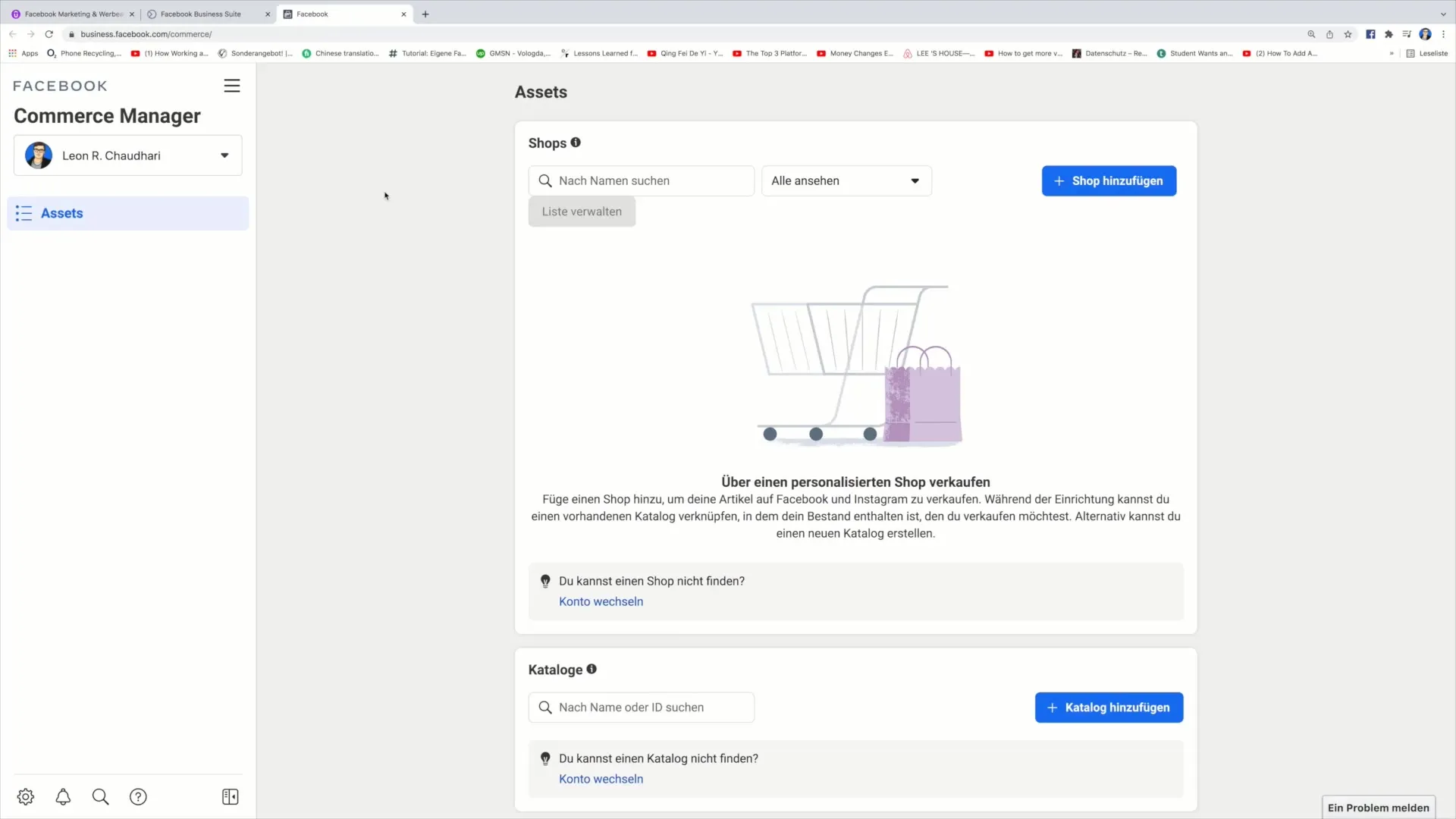
Trinn 3: Legg til butikk
For å legge til en butikk, klikk på knappen "Legg til butikk". Dette starter prosessen med å sette opp din Facebook-butikk der du kan selge produktene dine. Det er viktig å velge dette alternativet for å presentere produktene dine på Facebook og Instagram.
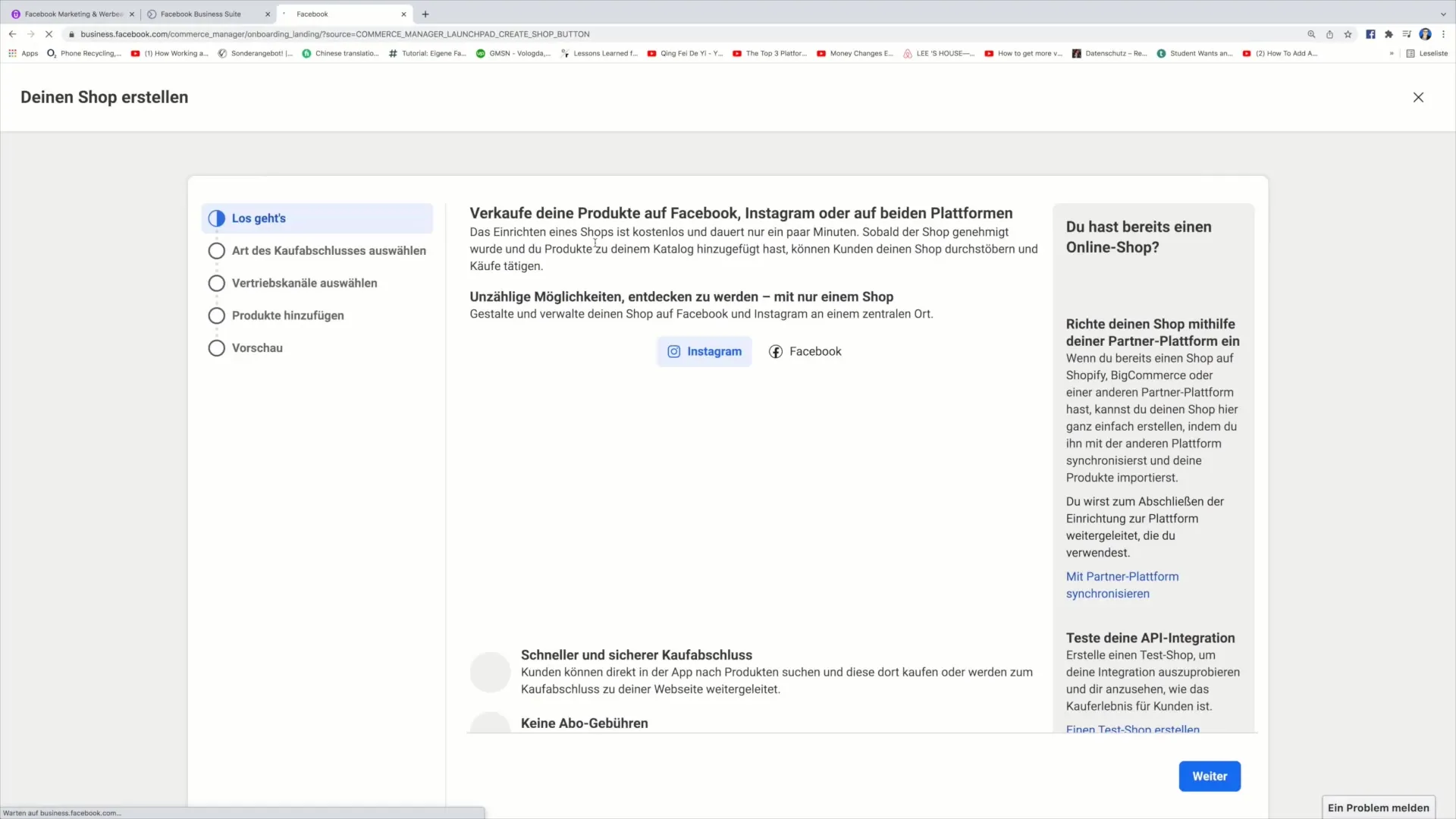
Trinn 4: Velg bestillingsalternativ
Her kan du velge hvordan bestillingen skal gjennomføres. Du har ulike alternativer, som fullføring via nettstedet ditt eller en utsjekking direkte via Facebook. Velg alternativet som passer best for forretningsmodellen din.
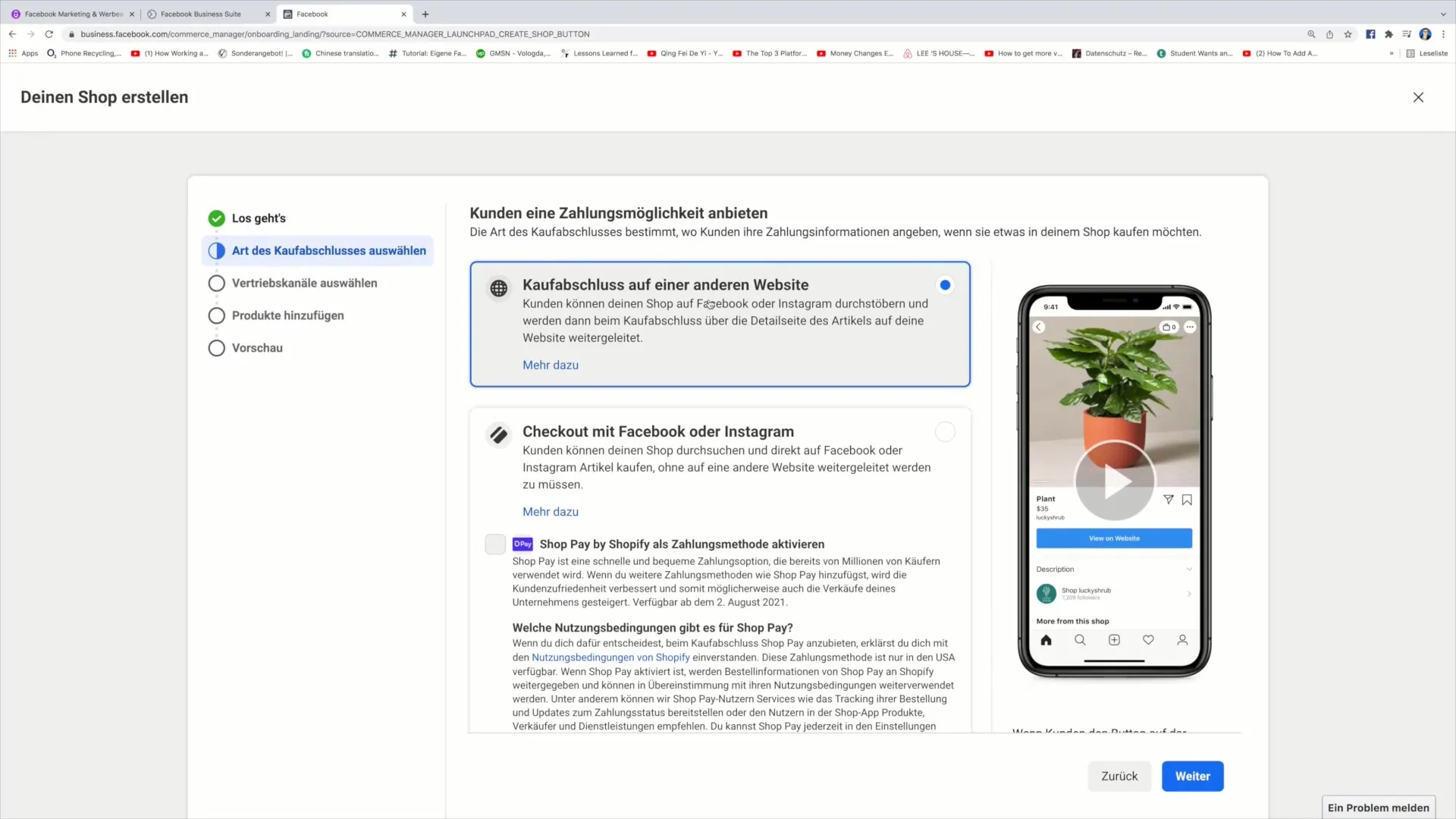
Trinn 5: Koble bedriftskontoen
Nå har du muligheten til å koble butikken din til en bedriftskonto. Hvis du allerede har en bedriftskonto, velg denne. Alternativt kan du opprette en ny bedriftskonto. Oppgi navnet og den forretningsmessige e-postadressen din.
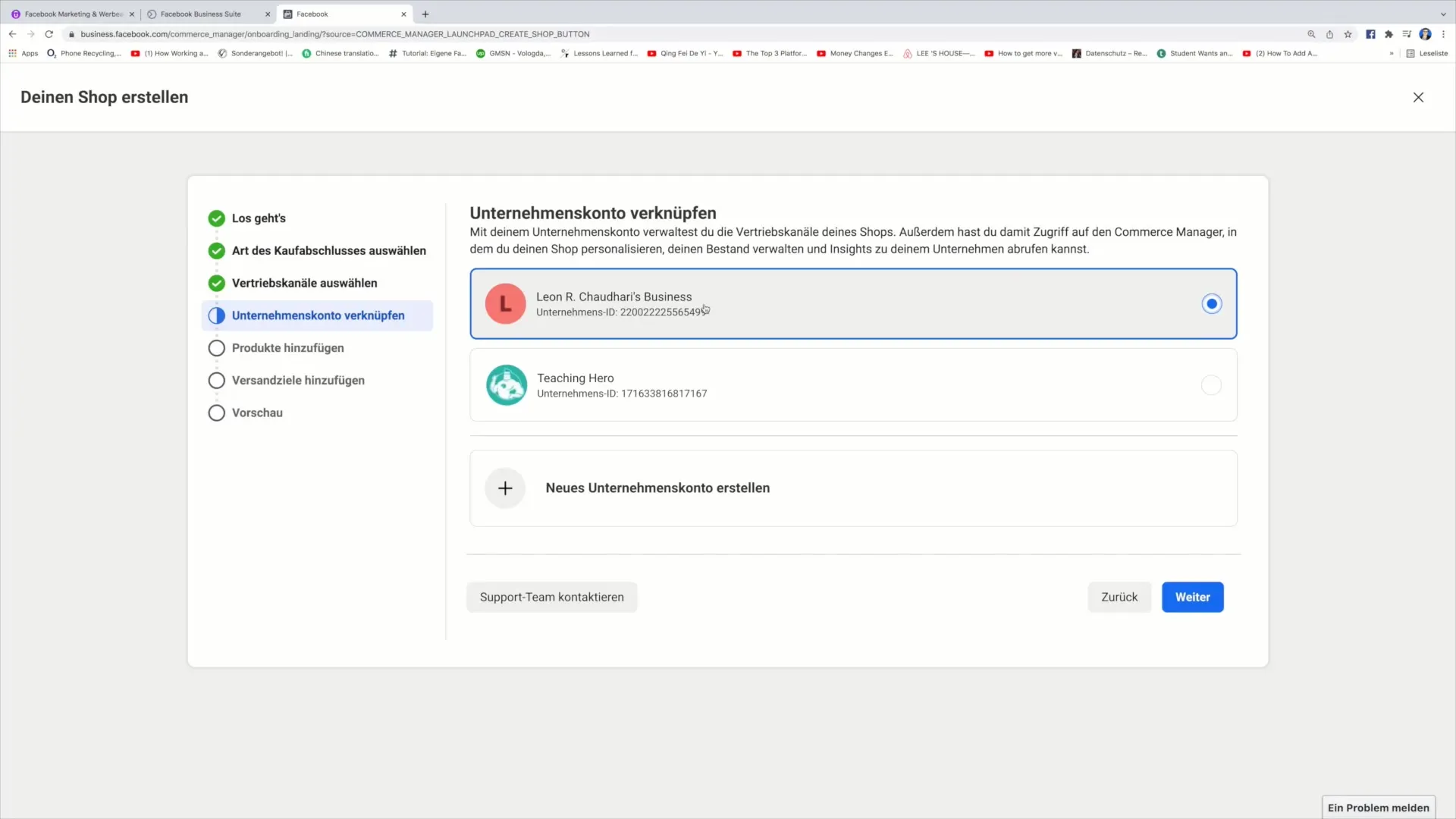
Trinn 6: Bekreft forretningsadressen
I neste trinn må du oppgi virksomhetsadressen din. Disse opplysningene er viktige for å bekrefte identiteten til bedriften din og sikre at alt er satt opp på riktig måte.
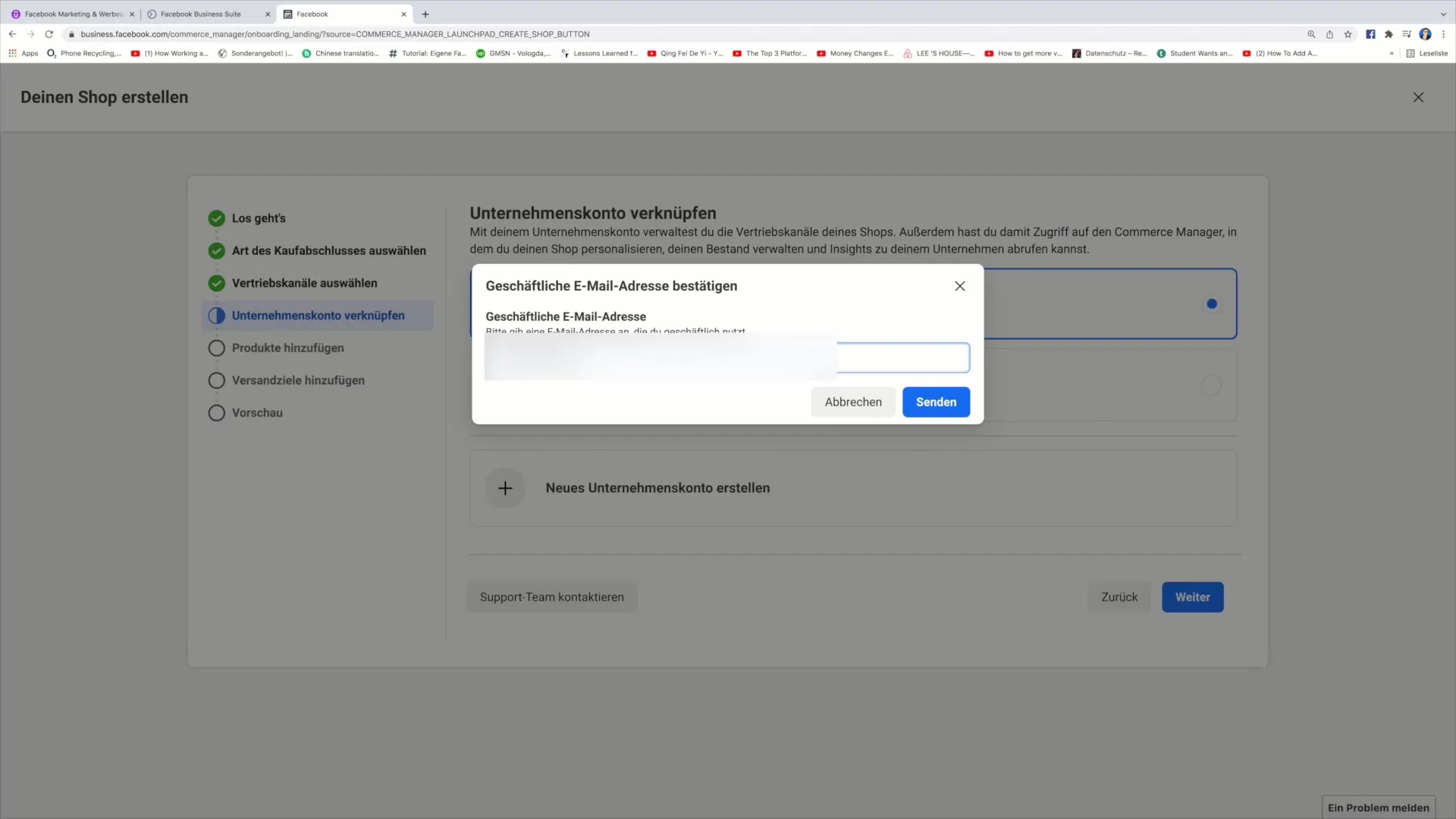
Trinn 7: Legg til produkter
Nå er du klar til å legge til produktene dine. Du kan velge eksisterende produkter fra katalogen din eller opprette nye produkter. For å legge til et nytt produkt, klikker du bare på det relevante alternativet.
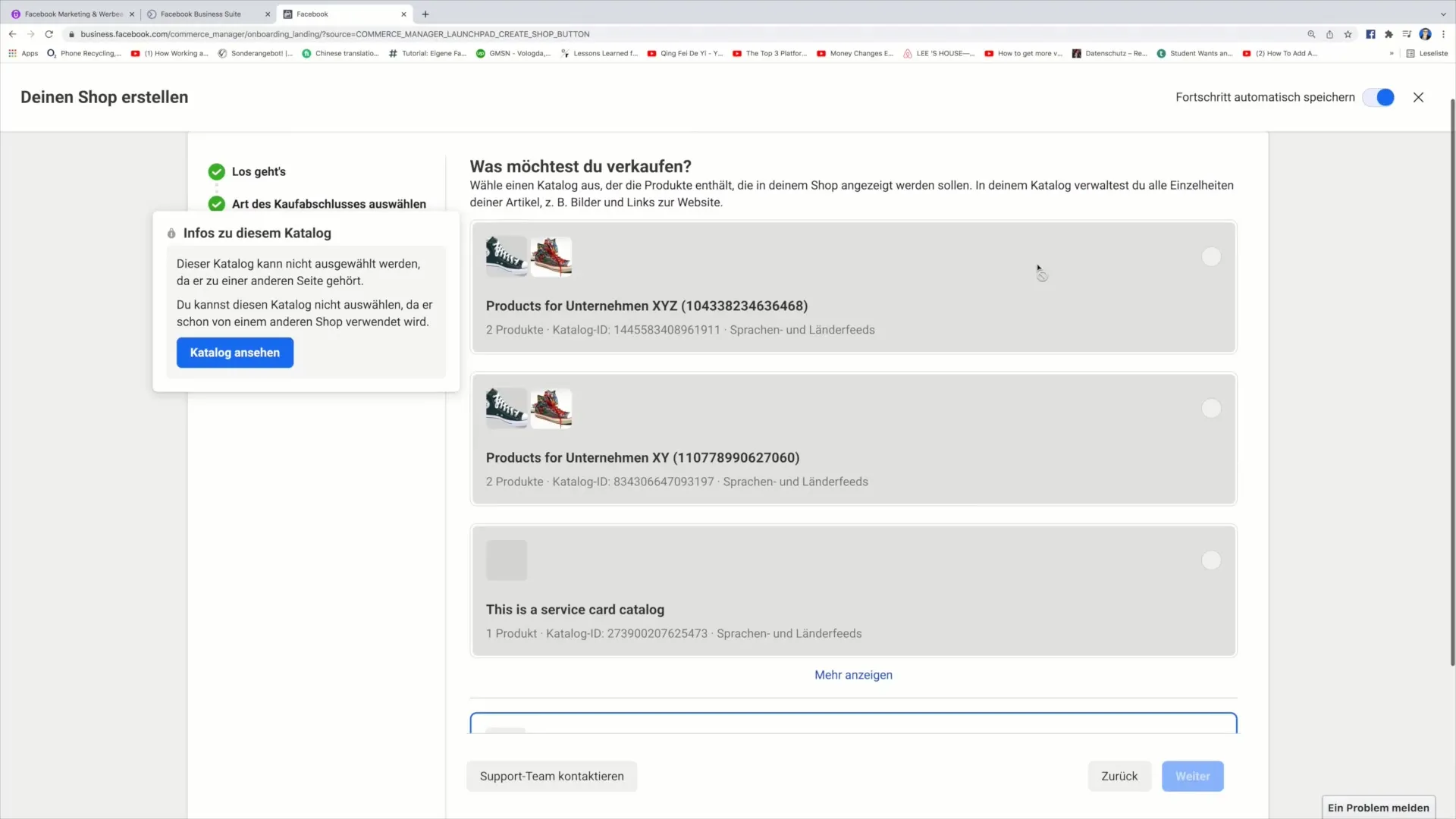
Trinn 8: Angi leveringsregioner
Etter at du har lagt til produktene, må du angi regionene du ønsker å sende produktene dine til. Velg de relevante landene eller regionene for å sikre at kundene dine vet nøyaktig hvor du leverer.
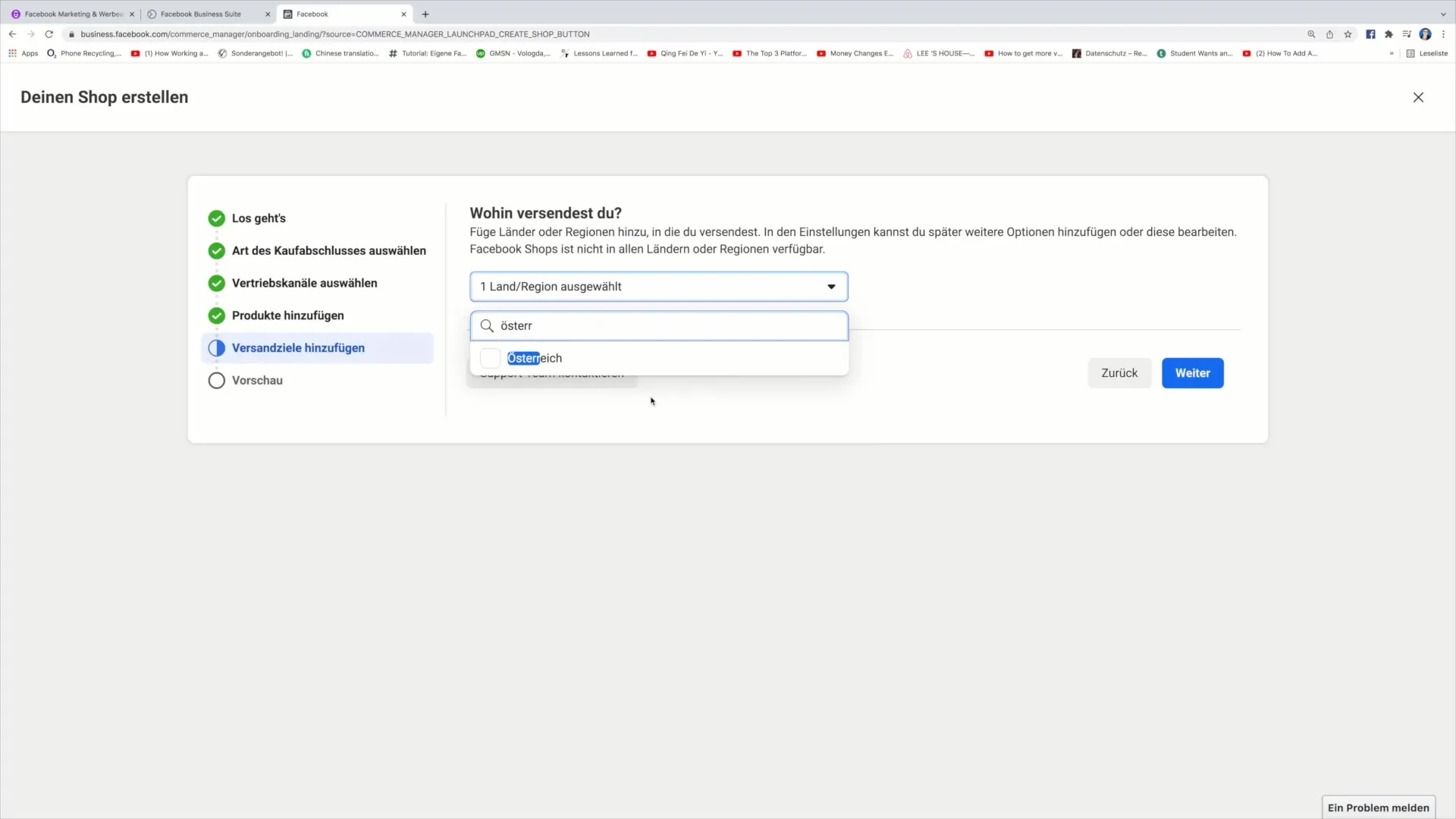
Trinn 9: Tilpass kjøpsprosessen
Nå kommer trinnet der du definerer kjøpsprosessen for hvert produkt. Du må oppgi en lenke til salgssiden din på nettstedet der kundene kan kjøpe produktet. Dette er punktet der kundene blir guidet gjennom kjøpsprosessen.
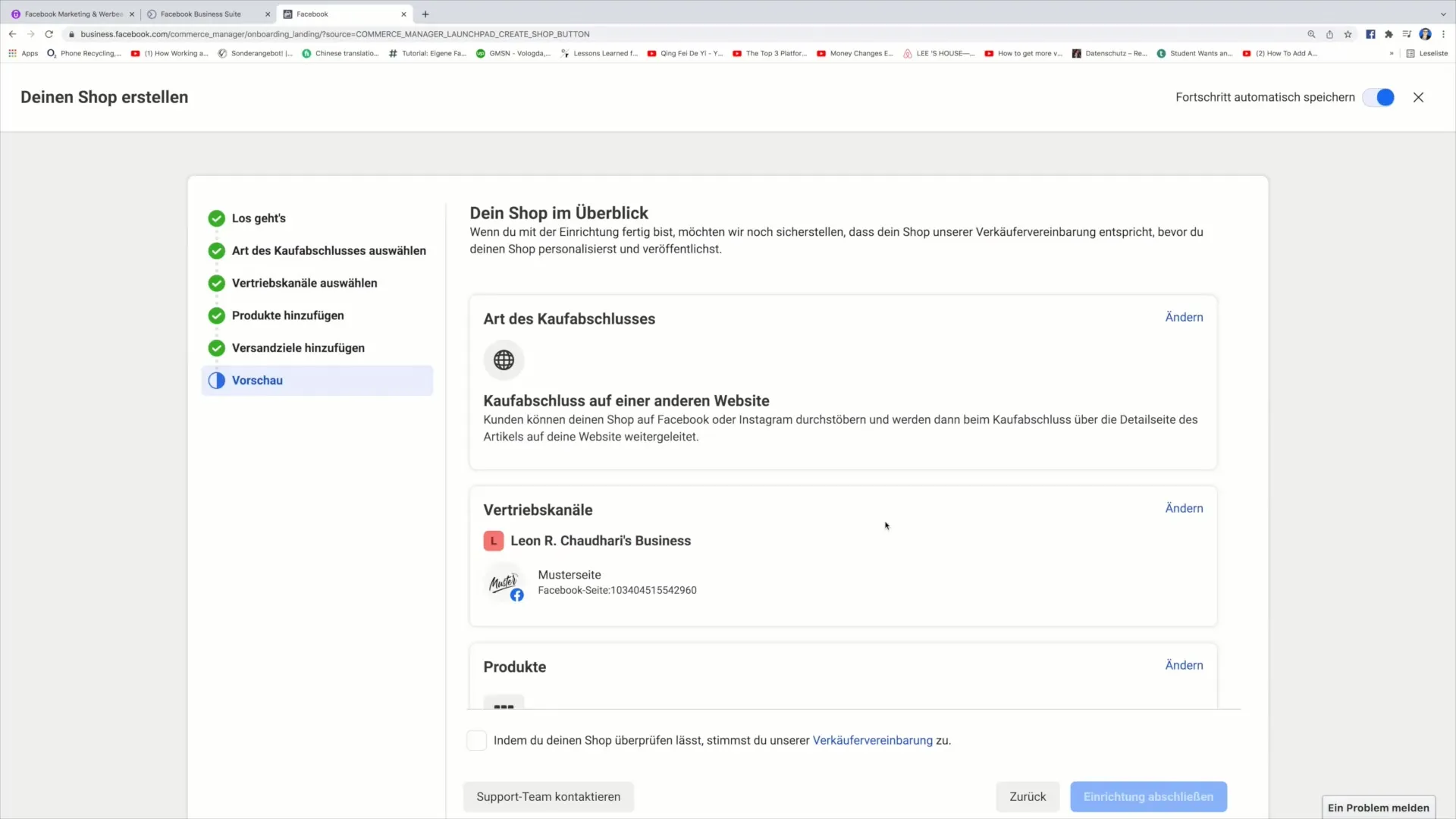
Trinn 10: Fullføring av oppsett
Til slutt kan du fullføre oppsettet av butikken din. Gjennomgå all informasjonen og klikk på "Fullfør oppsett". Butikken din er nå klar til å publiseres.
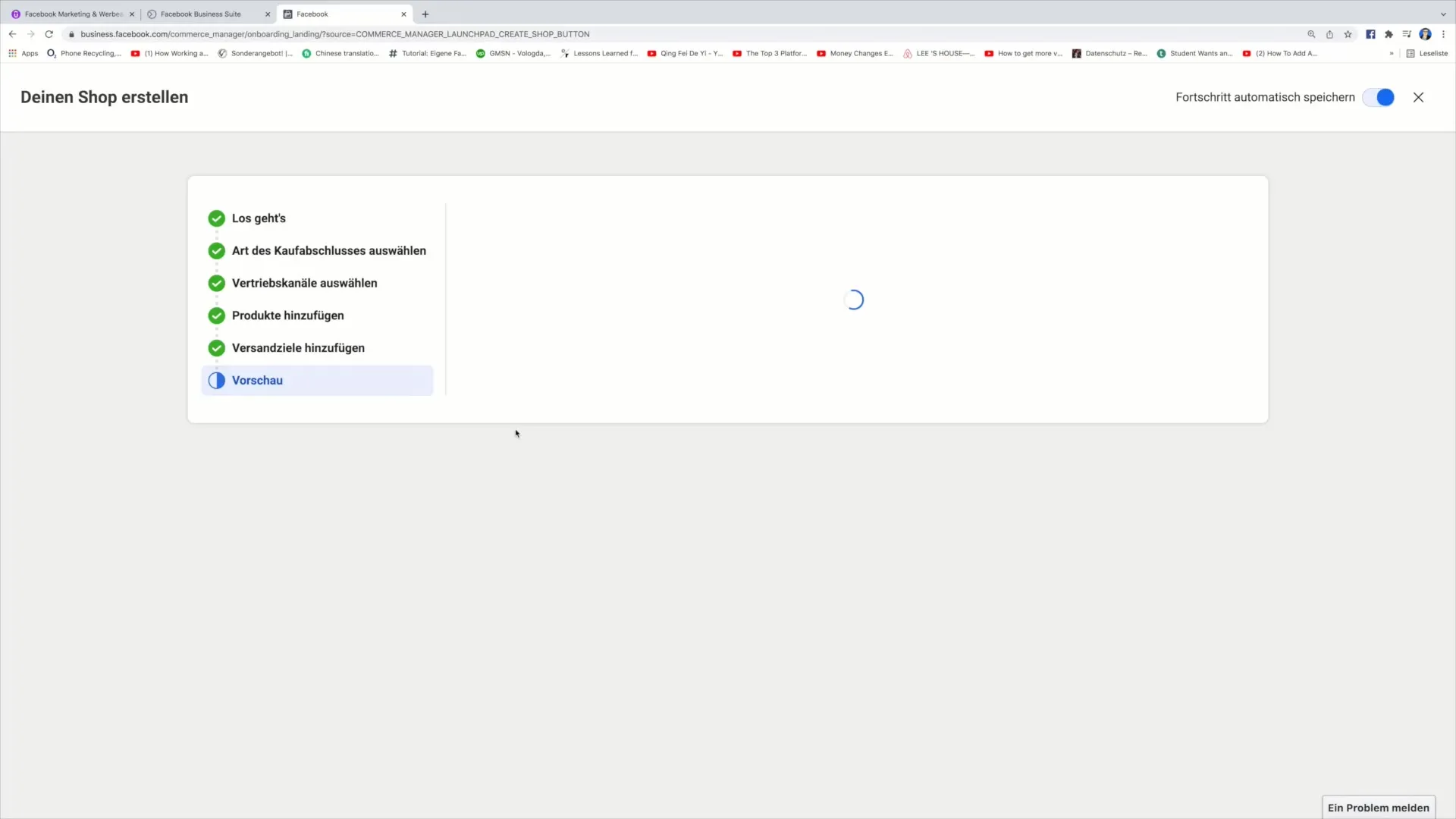
Trinn 11: Publiser butikken
For å sette butikken live, klikk på "Publiser" -knappen. Dermed er Facebook-butikken din offisielt aktivert, og kundene kan begynne å handle.
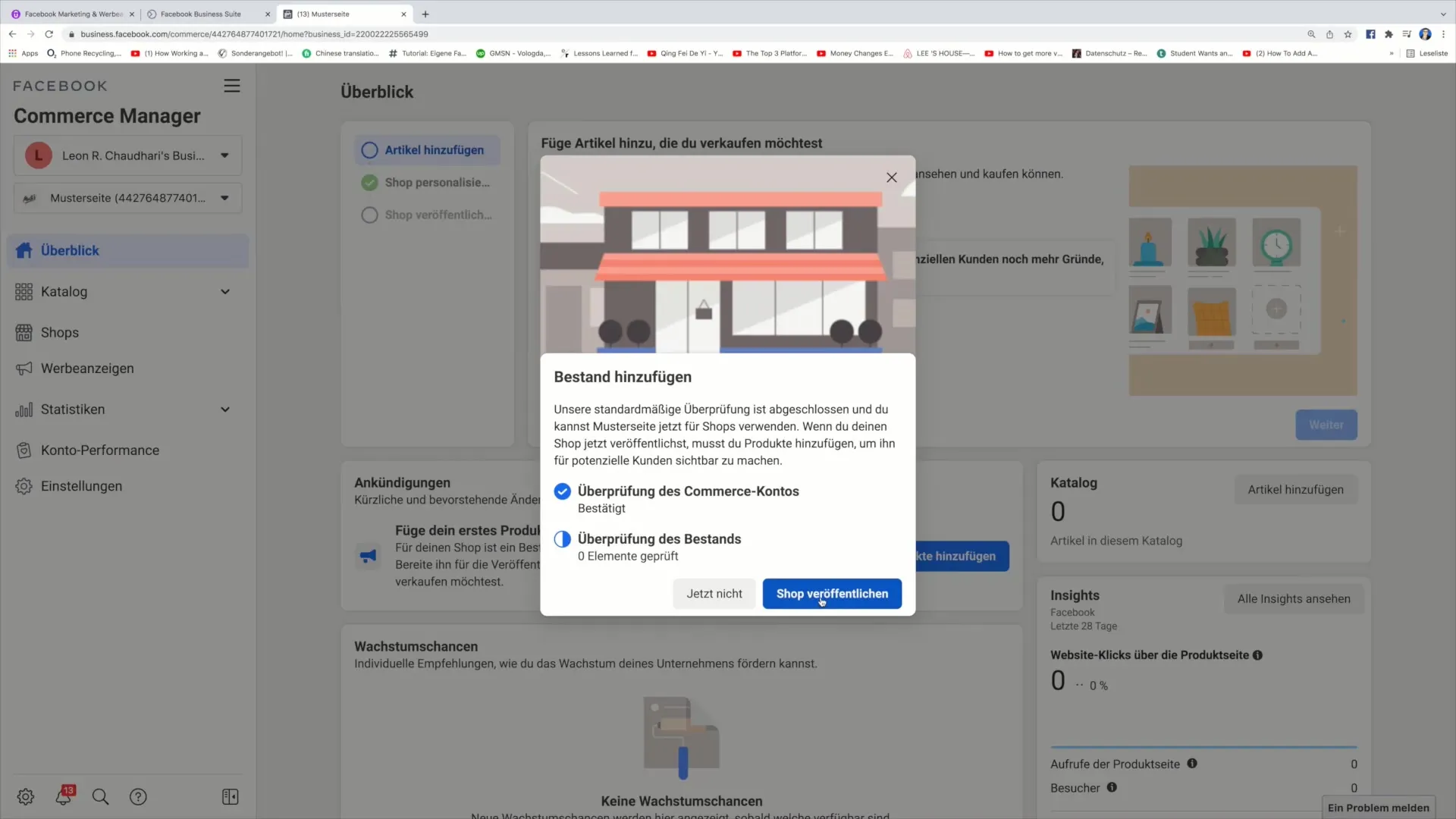
Oppsummering
Du har nå lært alle trinnene som er nødvendige for å åpne din egen Facebook-butikk. Fra tilgang til Business Suite til publisering av butikken din - hvert trinn er avgjørende for suksessen med salgsaktivitetene dine. Sørg for å jevnlig evaluere hvordan butikken din utvikler seg, og optimaliser tilbudene der det er nødvendig.
Ofte stilte spørsmål
Hvor lang tid tar det å opprette en Facebook-butikk?Det avhenger av forberedelsestiden din, men vanligvis kan du opprette en butikk på ca. 30 minutter.
Trenger jeg en spesiell godkjenning for å åpne en butikk? Du trenger ikke spesiell godkjenning, men det er viktig å følge Facebooks retningslinjer for salg av produkter.
Kan jeg også selge digitale produkter via Facebook? Ja, du kan selge både fysiske og digitale produkter gjennom din Facebook-butikk.


